WPS Excel折线迷你图设置显示标记的方法
2024-03-20 09:11:14作者:极光下载站
我们在使用该wps表格进行创建内容的时候,会想要将编辑的数据用迷你图来表示,而一般我们创建了迷你图之后,会是系统推荐的样式来显示的,比如当你创建了一个折线迷你图后,就会显示出一个折线的样式,但是有部分小伙伴想要将折线上的标点突出显示,那么我们该如何设置呢,这种情况我们需要将标记的颜色进行设置成自己喜欢的颜色即可,设置一个比较鲜明的颜色可以让我们看的更加的清晰,下方是关于如何使用WPS excel迷你图显示标记的具体操作方法,如果你需要的情况下可以看看方法教程,希望对大家有所帮助。

方法步骤
1.首先,我们需要在表格中插入好自己喜欢的迷你图,如图所示。
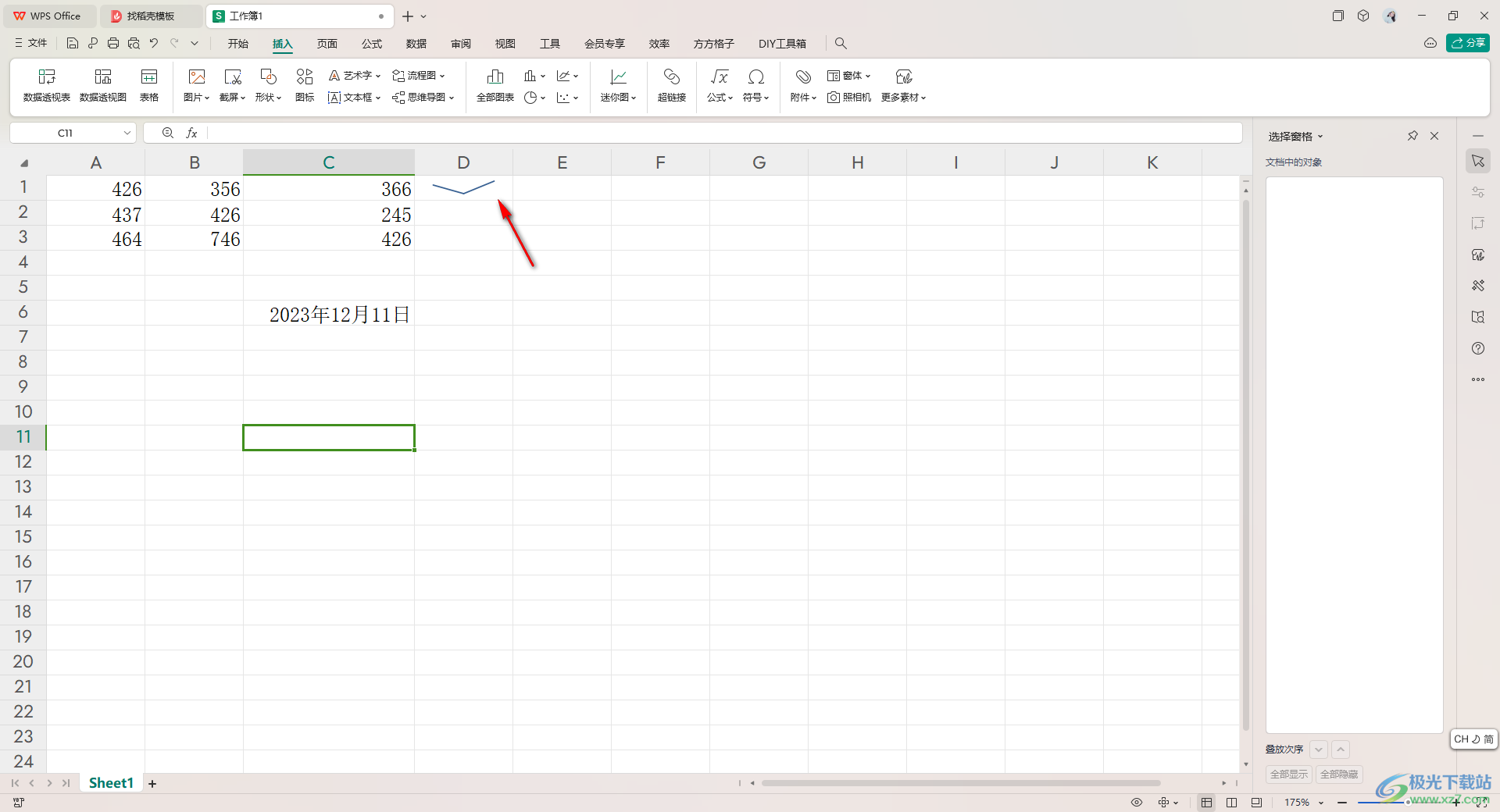
2.然后点击该迷你图,之后点击页面上方的【迷你图工具】。

3.随后,我们需要将打开的工具栏中的【标记颜色】选项进行左键点击。

4.这时,会在下方弹出一些选项,将其中的【标记】选项点击打开,在旁边出现的颜色窗口中选择自己喜欢的一个颜色点击一下。
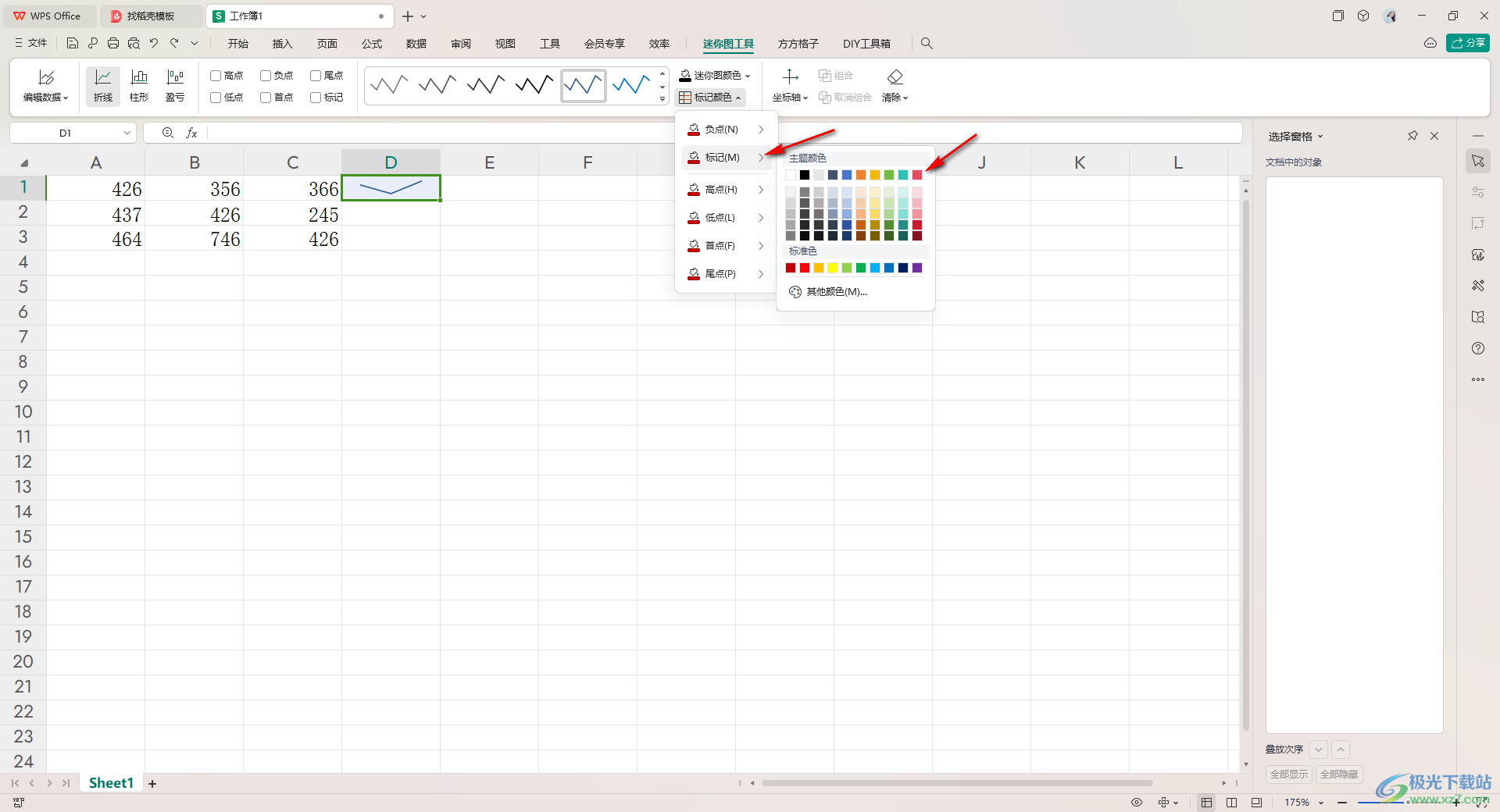
5.那么你可以查看到刚刚插入的折线迷你图就会有相应的标记显示出来,如图所示。

以上就是关于如何使用WPS Excel折线迷你图显示标记的具体操作方法,如果你想要为自己插入的折线迷你图进行颜色的标记设置,那么就可以按照上述的方法教程启用标记功能,并且设置好相应的颜色即可显示,感兴趣的话可以操作试试。
